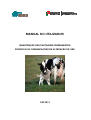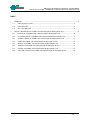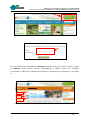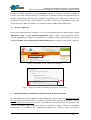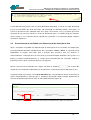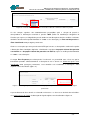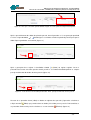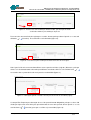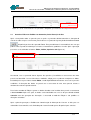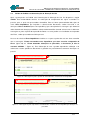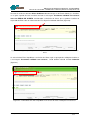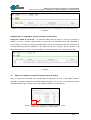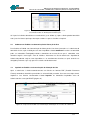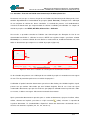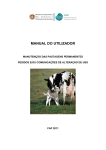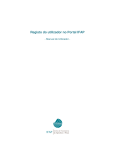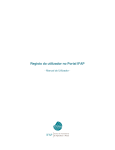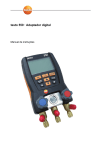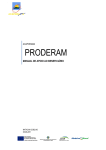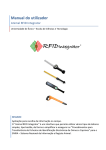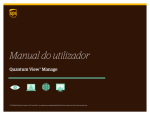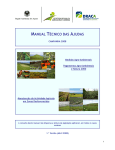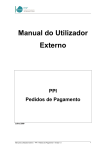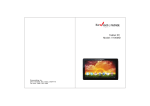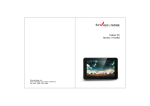Download MANUAL DO UTILIZADOR
Transcript
MANUAL DO UTILIZADOR MANUTENÇÃO DAS PASTAGENS PERMANENTES PEDIDOS E/OU COMUNICAÇÕES DE ALTERAÇÃO DE USO FAP 2013 Manutenção das Pastagens Permanentes - Condicionalidade MANUAL DO UTILIZADOR – PEDIDOS E/OU COMUNICAÇÕES DE ALTERAÇÃO DE USO Índice 1. 2 Introdução ....................................................................................................................................... 3 1.1 Considerações Gerais.................................................................................................. 3 1.2 Portal do IFAP .............................................................................................................. 3 1.3 Acesso à aplicação ...................................................................................................... 5 Criação e Recolha de um Pedido e/ou Comunicação de Alteração de Uso .................................. 5 2.1 Criação de um Pedido e/ou Comunicação de Alteração de Uso................................. 6 2.2 Preenchimento de um Pedido e/ou Comunicação de Alteração de Uso..................... 7 2.3 Guardar e Editar um Pedido e/ou Comunicação de Alteração de Uso ..................... 11 2.4 Validar um Pedido e/ou Comunicação de Alteração de Uso..................................... 12 2.5 Eliminar um Pedido e/ou Comunicação de Alteração de Uso ................................... 16 2.6 Submeter um Pedido e/ou Comunicação de Alteração de Uso ................................ 17 2.7 Imprimir um Pedido e/ou Comunicação de Alteração de Uso ................................... 17 2.8. Consultar / Procurar um Pedido e/ou Comunicação de Alteração de Uso................ 18 IFAP – janeiro 2013 – Versão 1 2/18 Manutenção das Pastagens Permanentes - Condicionalidade MANUAL DO UTILIZADOR – PEDIDOS E/OU COMUNICAÇÕES DE ALTERAÇÃO DE USO 1. 1.1 Introdução Considerações Gerais A partir de 2011, a recolha dos Pedidos e das Comunicações de Alteração de Uso em áreas classificadas como pastagem permanente passou a ser on-line através da sua formalização um único formulário. Este manual destina-se aos utilizadores da aplicação e tem como objetivo auxiliar na elaboração do formulário, tendo em conta as funcionalidades disponíveis para o mesmo, permitindo a sua Criação, Inserção de dados, Validação, Submissão e Impressão da informação referente ao Pedido e/ou Comunicação de Alteração de Uso. A recolha do formulário só poderá ser efetuada junto das Entidades Recetoras pelo que este procedimento não estará disponível no Portal do IFAP em “O Meu Processo”. Após a recolha do formulário com sucesso (Submissão), as áreas das parcelas para as quais se solicitou/comunicou alteração de uso ficam automaticamente sem a área classificada que foi proposta para alteração de uso, pelo que ao beneficiário bastará posteriormente inscrever no Pedido Único a cultura que pretende instalar. Desta forma, não está disponível a funcionalidade Substituição. Se o beneficiário necessite posteriormente de alterar o uso numa nova parcela ou na restante área classificada de uma parcela para a qual já tinha anteriormente efetuado um pedido, deverá ser recolhido e submetido um novo formulário. Nos casos em que pretenda continuar a explorar uma área com pastagem permanente numa área da parcela para a qual solicitou alteração de uso, bastará para o efeito declarar a referida área da parcela no Pedido Único com a ocupação cultural de pastagem permanente. Se o beneficiário pretender ficar com uma cópia das parcelas para as quais solicitou/comunicou alteração de uso deve proceder-se à impressão do formulário. Não deverá ser enviado ao IFAP qualquer suporte em papel do formulário. 1.2 Portal do IFAP Para aceder à aplicação de recolha on-line do formulário Pedido e/ou Comunicação de Alteração de Uso em Pastagens Permanentes (iDigital), bem como a um conjunto de informações e materiais de apoio à sua formalização, deverá previamente aceder ao portal do IFAP no endereço http://www.ifap.pt, selecionando a Área Reservada (figura 1) e aí inserir o utilizador e a respetiva palavra chave (password) (figura 2). IFAP – janeiro 2013 – Versão 1 3/18 Manutenção das Pastagens Permanentes - Condicionalidade MANUAL DO UTILIZADOR – PEDIDOS E/OU COMUNICAÇÕES DE ALTERAÇÃO DE USO Figura 1 – Portal do IFAP Figura 2 – Portal do IFAP. Acesso à área reservada. Para além do acesso ao formulário em Aplicações, também é possível na área reservada visualizar em Manuais, vários manuais técnicos, nomeadamente o Manual Técnico das Pastagens Permanentes e o Manual do Utilizador dos Pedidos e/ou Comunicações de Alteração de Uso (figura 3). Figura 3 – Área reservada do portal que permite o acesso à aplicação, aos manuais e aos utilitários. IFAP – janeiro 2013 – Versão 1 4/18 Manutenção das Pastagens Permanentes - Condicionalidade MANUAL DO UTILIZADOR – PEDIDOS E/OU COMUNICAÇÕES DE ALTERAÇÃO DE USO Encontra-se também disponível na opção Utilitários (página 3) uma base de dados contendo as parcelas que a uma determinada data se encontravam classificadas como pastagem permanente no Sistema de identificação Parcelar (SIP). Qualquer alteração posterior no SIP que se reflita na área classificada da parcela não estará refletida nessa tabela até que seja disponibilizada uma nova versão da base de dados. No entanto, essa alteração estará refletida no formulário on-line. 1.3 Acesso à aplicação Para aceder à aplicação deve selecionar-se, na área reservada do portal, em primeiro lugar a opção Aplicações e depois a opção Gestão de Formulários (figura 4). Após a seleção da opção anterior, serão disponibilizadas as opções correspondentes ao respetivo perfil do qual constará o acesso ao Formulário Pedido e/ou Comunicação de Alteração de Uso das Pastagens Permanentes (figura 5). Figura 4 – Portal IFAP. Acesso à Gestão de Formulários. Figura 5 – Página de entrada no Formulário das Pastagens Permanentes 2 Criação e Recolha de um Pedido e/ou Comunicação de Alteração de Uso Este formulário deve ser preenchido para o beneficiário que pretenda efetuar um Pedido de Alteração de Uso numa área da parcela que se encontre classificada como pastagem permanente e/ou uma Comunicação de Alteração de Uso para fins não forrageiros em parcelas isentas de reposição e que estejam classificadas como pastagem permanente (consultar o Manual Técnico das Pastagens Permanentes). As validações aos compromissos/requisitos das parcelas isentas inscritas no IFAP – janeiro 2013 – Versão 1 5/18 Manutenção das Pastagens Permanentes - Condicionalidade MANUAL DO UTILIZADOR – PEDIDOS E/OU COMUNICAÇÕES DE ALTERAÇÃO DE USO formulário on-line serão efetuadas pelo IFAP, pelo que deixa de ser necessário a sua indicação neste formulário. A aplicação disponível permitirá inserir, consultar, alterar (editar), validar, submeter e imprimir um Pedido e/ou Comunicação de Alteração de Uso para um beneficiário com um NIFAP válido. Só poderão efetuar este tipo de formulário, os beneficiários que tiverem um IB (formulário de identificação do beneficiário) válido. Um IB é considerado válido se estiver submetido após 2 de abril de 2007 e dele constar um NIB. No caso de beneficiários sem NIFAP deverá ser preenchido previamente o formulário Identificação do beneficiário (IB) cujo acesso também se efetua na página de entrada /área de trabalho da aplicação iDigital. Após a Submissão do formulário IB será atribuído um NIFAP. 2.1 Criação de um Pedido e/ou Comunicação de Alteração de Uso Para iniciar a criação de um formulário é necessário selecionar a opção Pedido e/ou Comunicação de Alteração de Uso das Pastagens Permanentes tal como indicado na figura 5 e depois a opção Formulário Recolha (figura 6). Deverá depois ser preenchido o NIFAP do beneficiário e selecionada a opção Criar (página 7). A partir do momento em que se cria o formulário é possível visualizar uma barra informativa com os dados relativos ao beneficiário e ao formulário em causa (figura 8). O Estado do formulário identifica o estado em que o documento se encontra: Novo (0) quando o documento ainda não foi gravado, Inicial (1) quando o documento já foi gravado mas ainda não foi validado sem erros impeditivos, Válido (3) quando o documento já foi validado sem erros impeditivos, Submetido (4) quando o documento já foi submetido e Eliminado (-1) quando o documento foi eliminado. Figura 6 – Acesso à Recolha do formulário. Figura 7 – Ecrã de criação de um formulário Pedido e/ou Comunicação de Alteração de Uso. IFAP – janeiro 2013 – Versão 1 6/18 Manutenção das Pastagens Permanentes - Condicionalidade MANUAL DO UTILIZADOR – PEDIDOS E/OU COMUNICAÇÕES DE ALTERAÇÃO DE USO Figura 8 – Dados identificativos do beneficiário e do documento criado. O procedimento não permite criar um novo documento (formulário) se existir um outro documento para o mesmo NIFAP que ainda não tenha sido submetido ou eliminado, dando a mensagem “Já existe um documento não submetido para esse nifap”. Desta forma, caso se pretenda apresentar alteração de uso para mais parcelas e existir um documento para esse NIFAP ainda por submeter, deverá aceder-se a esse documento (ver capítulo 2.8) e proceder à sua alteração (edição) conforme descrito no capítulo 2.3. 2.2 Preenchimento de um Pedido e/ou Comunicação de Alteração de Uso Após a criação de um Pedido e/ou Comunicação de Alteração de Uso será aberta uma página para preenchimento do formulário constituída por dois separadores: Rosto e Erros. O separador Rosto disponibiliza os campos necessários para a inserção da(s) parcela(s) para a(s) qual(ais) se solicita/comunica a alteração de uso. Para iniciar o preenchimento do formulário, deve premir-se o botão (Novo) ficando disponíveis os campos para preenchimento dos elementos relativos à primeira parcela na qual se pretende alterar o uso (figura 9). Apenas será possível inserir dados nos campos com linha de contorno . Só existem dois campos de preenchimento no formulário: Nº de parcelário e a Área Proposta para Alteração de Uso. O primeiro campo a preencher será o Nº de Parcelário que estará disponível através de uma lista de valores contendo todas as parcelas que se encontram classificadas como pastagem permanente no Sistema de Identificação Parcelar (SIP) em nome do beneficiário (figura 10). Figura 9 – Ecrã do Rosto com o botão “Novo” para preenchimento dos dados de uma parcela. IFAP – janeiro 2013 – Versão 1 7/18 Manutenção das Pastagens Permanentes - Condicionalidade MANUAL DO UTILIZADOR – PEDIDOS E/OU COMUNICAÇÕES DE ALTERAÇÃO DE USO Figura 10 – Ecrã de Rosto do formulário e início da recolha dos elementos relativos à parcela. Os três campos seguintes são automaticamente preenchidos após a seleção da parcela e correspondem à informação associada à parcela: IQFP (Índice de Qualificação Geográfica da Parcela, que expressa a fisiografia da parcela tendo em consideração os declives médios e máximos, conforme descrito no Despacho Normativo nº 7/2005 e suas alterações), a Área total da parcela e a Área classificada como pastagem permanente. Chama-se a atenção, que numa parcela com IQFP igual a 4 ou 5, a alteração de uso deverá respeitar a Norma das Boas Condições Agrícolas e Ambientais respetiva: Ocupação Cultural das parcelas com IQFP 4 ou a Ocupação Cultural das parcelas com IQFP 5, expressas no Despacho Normativo nº 7/2005 e suas alterações. O campo Área Proposta para alteração de Uso deverá ser preenchido com a área na qual o beneficiário pretende solicitar/comunicar a alteração de uso e deverá ser inferior ou igual à área classificada como pastagem permanente, caso contrário será visualizada a mensagem “Valor superior à área classificada” (figura 11). Figura 11 – Mensagem quando é inserida uma área proposta superior à área classificada como pastagem permanente. O preenchimento da área deverá ser efetuado em hectares e se tiver casas decimais deverá utilizarse o ponto em vez da vírgula. A colocação de vírgula origina o erro visualizado na figura 12. IFAP – janeiro 2013 – Versão 1 8/18 Manutenção das Pastagens Permanentes - Condicionalidade MANUAL DO UTILIZADOR – PEDIDOS E/OU COMUNICAÇÕES DE ALTERAÇÃO DE USO Figura 12 – Erro que se visualiza quando utilizada vírgula em vez de ponto no campo Área Proposta. Após o preenchimento dos dados da primeira parcela, deverá proceder-se à sua gravação premindo o “visto” a negro do botão (Guardar) que se encontra no lado esquerdo da parcela para que os dados fiquem guardados em memória (figura 13). Figura 13 – Ecrã do rosto com visualização do botão para gravação dos dados da primeira parcela. Após a gravação desse registo é visualizado o botão (Novo) no registo seguinte. Caso se pretenda acrescentar uma nova parcela deverá premir-se esse botão ficando disponível os campos para preenchimento dos dados da nova parcela (figura 14). Figura 14 – Ecrã do rosto com visualização do botão “Novo” para preenchimento de nova parcela. No caso de se pretender alterar (editar) os dados em algumas das parcelas já gravadas seleciona-se o lápis amarelo (Editar) que permite alterar os dados já inseridos para a parcela. Pelo contrário, se se pretender eliminar uma parcela seleciona-se a cruz vermelha IFAP – janeiro 2013 – Versão 1 (Eliminar) (figura 15). 9/18 Manutenção das Pastagens Permanentes - Condicionalidade MANUAL DO UTILIZADOR – PEDIDOS E/OU COMUNICAÇÕES DE ALTERAÇÃO DE USO Figura 15 - Ecrã do rosto com visualização do botão “Editar” para alteração de dados ou do botão “Eliminar” para eliminação da parcela. Para cancelar uma nova linha de registo que se tenha “aberto” por lapso deverá premir-se a seta azul do botão (Cancelar). Essa nova linha será eliminada (figura 16). Figura 16 – Ecrã do rosto para visualização do botão “Cancelar” do novo registo. Não é possível inserir no mesmo formulário a mesma parcela em linhas (registos) diferentes, pelo que deverá ser selecionado outro número de parcelário ou cancelada a linha na seta azul do ícone no caso de não se pretender inserir mais parcelas no formulário (figura 17). Figura 17 – Mensagem quando é inserida a mesma parcela em mais de uma linha (registo). O campo Área Proposta para alteração de uso é de preenchimento obrigatório, pelo que se tiver sido criada por lapso uma nova linha para preenchimento de uma nova parcela deverá premir-se a seta azul do ícone (cancelar) para que essa linha seja cancelada (figura 18). IFAP – janeiro 2013 – Versão 1 10/18 Manutenção das Pastagens Permanentes - Condicionalidade MANUAL DO UTILIZADOR – PEDIDOS E/OU COMUNICAÇÕES DE ALTERAÇÃO DE USO Figura 18 – Se for selecionado um nº de parcelário é obrigatório o preenchimento do campo Área Proposta. 2.3 Guardar e Editar um Pedido e/ou Comunicação de Alteração de Uso Após a inserção de todas as parcelas para as quais se pretenda solicitar/comunicar a alteração do uso ou de cada vez que se insira uma parcela dever-se-á proceder à gravação do formulário no botão disponível por cima do separador Rosto. Este procedimento é recomendável uma vez que poderá evitar a perda de informação se houver, eventualmente, problemas na rede. Após a gravação passam a ser visualizados os botões Editar, Validar, Imprimir e Sair (figura 19). Figura 19 – Ecrã de rosto após gravação do formulário. No entanto, caso se pretenda alterar algumas das parcelas já recolhidas ou acrescentar uma nova parcela ao formulário é necessário ativar o modo de edição para se poderem manipular os dados, bastando para isso pressionar o botão Editar, sendo disponibilizado novamente o acesso às parcelas recolhidas. A alteração dos dados na parcela ou o acrescento de uma nova parcela efetua-se conforme descrito no capítulo anterior. Para fechar o modo de Edição e gravar os dados alterados e/ou inseridos deve premir-se novamente o botão Guardar. Após esta ação, os dados serão atualizados no ecrã. Se for pressionado o botão Cancelar antes da gravação das alterações é encerrado o modo de Edição e são perdidas as alterações efetuadas. Após a primeira gravação, o Pedido e/ou Comunicação de Alteração de Uso tem 15 dias para ser submetido. Caso contrário, será eliminado pelo sistema ficando apenas disponível para consulta. IFAP – janeiro 2013 – Versão 1 11/18 Manutenção das Pastagens Permanentes - Condicionalidade MANUAL DO UTILIZADOR – PEDIDOS E/OU COMUNICAÇÕES DE ALTERAÇÃO DE USO 2.4 Validar um Pedido e/ou Comunicação de Alteração de Uso Após a gravação de um Pedido e/ou Comunicação de Alteração de Uso fica disponível a opção Validar. Esta funcionalidade consiste na verificação do cumprimento das regras associadas às parcelas para as quais foi apresentado o formulário. Para tal, foram parametrizados dois tipos de erros: Erros Impeditivos, que impedem a submissão do documento, sendo necessário a sua correção e Avisos de Alerta (erros não impeditivos), que correspondem a mensagens que informam sobre determinada situação permitindo a submissão do formulário. Quando existem erros é dada uma mensagem na parte superior do Separador de Rosto e os erros podem ser visualizados no Separador dos Erros, sendo apresentada uma linha por erro. No caso de existirem Erros Impeditivos visualiza-se na parte superior do ecrã um alerta vermelho com a mensagem “Foram encontrados erros Impeditivos, por favor consulte o Separador de Erros” (figura 20) ou “Foram detetadas alterações no parcelário, o documento já não se encontra validado” ” (figura 21). Este último tipo de erro é gerado aquando da validação e da submissão e ocorre quando um documento é gravado mas posteriormente ocorreram alterações na parcela. Figura 20 – Mensagem na parte superior do ecrã indicando a existência de erro impeditivo. Figura 21 – Mensagem na parte superior do ecrã indicando a existência de erro impeditivo por alterações no parcelário. IFAP – janeiro 2013 – Versão 1 12/18 Manutenção das Pastagens Permanentes - Condicionalidade MANUAL DO UTILIZADOR – PEDIDOS E/OU COMUNICAÇÕES DE ALTERAÇÃO DE USO No caso de existirem somente Avisos de Alerta o documento passa ao Estado Valido (3) e visualizase na parte superior do ecrã um alerta azul com a mensagem “Documento validado com sucesso mas com ERROS DE ALERTA” mencionando a existência de alertas que se podem visualizar no Separador de Erros com um alerta amarelo. Fica disponível o botão Submeter (figura 22). Figura 22 - Mensagem na parte superior do ecrã quando não existem erros impeditivos mas existem avisos de alerta. Se não existirem Erros Impeditivos nem Avisos de Alerta, após a operação de validação visualiza-se a mensagem “Documento validado com sucesso”, sendo também ativado o botão Submeter (figura 23). Figura 23 – Formulário sem erros impeditivos nem avisos de alerta “Validação com Sucesso”. IFAP – janeiro 2013 – Versão 1 13/18 Manutenção das Pastagens Permanentes - Condicionalidade MANUAL DO UTILIZADOR – PEDIDOS E/OU COMUNICAÇÕES DE ALTERAÇÃO DE USO O Separador de Erros é constituído por um quadro com vários campos que permitem identificar o erro e facilitar a sua correção. Para corrigir os erros é necessário voltar ao separador Rosto e premir o botão Editar para efetuar as correções necessárias no formulário. Lista de Erros Impeditivos e Avisos de Alerta Tipo de Erro Código do Erro Descrição do Erro Impeditivo 2 O valor da área proposta terá de ser superior a zero 4 Parcela com permuta efetuada nos últimos 5 anos 6 Plafond de área disponível insuficiente para a área proposta a alteração de uso 7 Áreas do parcelário alteradas 8 Parcela inexistente no Parcelário 5 Alertar requerente para restrições de ocupação cultural nas parcelas com IQFP 4 ou 5 Alerta Correção dos Erros Código de Erro 2 – Impeditivo: O valor da área proposta terá de ser superior a zero. Descrição e modo de correção – “O valor inserido na área proposta para alteração de uso para a parcela XXXX tem de ser superior a zero”. Deverá inserir um valor maior que zero mas igual ou inferior à área classificada (figura 24). Figura 24 – Erro impeditivo 2 quando inserida uma área proposta igual a zero. Código de Erro 4 – Impeditivo: Parcela com permuta efetuada nos últimos 5 anos Descrição e modo de correção – “O parcelário XXXX foi permutado nos últimos 5 anos não sendo possível a sua alteração”. Estas situações correspondem a parcelas para onde foi transferida por permuta área de pastagem permanente nos últimos cinco anos, pelo que não poderá ainda ser apresentada para alteração de uso. Só decorridos cinco anos a contar da data da permuta é possível efectuar alteração de uso nessa área (figura 25). Figura 25 – Erro impeditivo 4 quando são inseridas parcelas correspondentes a novas parcelas resultantes de permuta efetuada à menos de cinco anos. IFAP – janeiro 2013 – Versão 1 14/18 Manutenção das Pastagens Permanentes - Condicionalidade MANUAL DO UTILIZADOR – PEDIDOS E/OU COMUNICAÇÕES DE ALTERAÇÃO DE USO Código de Erro 5 – Aviso de Alerta: Alertar requerente para restrições de ocupação cultural nas parcelas com IQFP 4 ou 5. Descrição – “O parcelário XXXX tem um IQFP que restringe os tipos possíveis de cultura”. Este Aviso de Alerta pretende chamar a atenção para a existência de restrições para alterações de uso em parcelas com IQFP 4 ou 5, uma vez que deverão cumprir a Norma das Boas Condições Agrícolas e Ambientais respetiva: Ocupação Cultural das parcelas com IQFP 4 ou a Ocupação Cultural das parcelas com IQFP 5, expressas no Despacho Normativo nº 7/2005 e suas alterações (figura 26). Figura 26 – Separador de erros onde é visualizado o Erro/Aviso de Alerta correspondente à recolha de parcelas com IQFP 4 ou 5. Permite a Submissão do formulário. Código de Erro 6 – Impeditivo: Plafond de área disponível insuficiente para a área proposta a alteração de uso Descrição – “As áreas propostas são superiores à área de plafond disponível”. Este erro não é passível de ser resolvido por retificação do formulário uma vez que é intrínseco ao sistema de gestão das áreas de pastagem sendo originado se for esgotado o plafond de área disponível para alterações de uso em Portugal para o ano em causa. Conforme mencionado no Manual Técnico das Pastagens Permanentes e tendo em conta o histórico das campanhas anteriores, o total de área solicitada pelos beneficiários para alteração de uso tem ficado muito aquém da área disponível (figura 27). Figura 27 – Erro impeditivo quando a área de Plafond disponível para alterações de uso for esgotada. Código de Erro 7 – Impeditivo: Áreas do parcelário alteradas Descrição e modo de correção – “As áreas do parcelário XXX foram modificadas”. Após a recolha e gravação de uma parcela num documento ainda não submetido, se entretanto existirem alterações na área classificada, o procedimento dá uma mensagem de erro aquando da validação ou da submissão. Nessas situações, deverá eliminar-se a parcela em questão e inseri-la numa nova linha para que o procedimento actualize a nova área classificada como pastagem permanente (figuras 28). IFAP – janeiro 2013 – Versão 1 15/18 Manutenção das Pastagens Permanentes - Condicionalidade MANUAL DO UTILIZADOR – PEDIDOS E/OU COMUNICAÇÕES DE ALTERAÇÃO DE USO Figura 28 – Erro impeditivo quando a área classificada na parcela é alterada já após a recolha da parcela no formulário Código de Erro 8 – Impeditivo: Parcela inexistente no Parcelário Descrição e modo de correcção – “O parcelário XXX deixou de existir ou de estar associado ao NIFAP”. Se após a recolha e gravação de uma parcela num formulário ainda não submetido, a parcela deixar de existir no Sistema de Identificação Parcelar, o procedimento dá uma mensagem de erro impeditivo aquando da validação ou da submissão. Nessas situações, deverá eliminar-se do formulário a parcela em causa. O erro impeditivo 7 é também gerado nestas situação (figura 29). Figura 29 – Erro impeditivo quando a parcela deixa de existir no parcelário e o formulário ainda não tinha sido submetido. 2.5 Eliminar um Pedido e/ou Comunicação de Alteração de Uso Após a criação de um Pedido e/ou Comunicação de Alteração de Uso, se por algum motivo o utilizador o pretender eliminar deverá utilizar o botão X (figuras 30 e 31) que se visualiza no início da linha do formulário que se obtém através do modo de Consulta (ver capítulo 2.8.). Figura 30 – Ecrã onde se visualiza o resultado da consulta de uma Comunicação de Alteração e o botão eliminar. IFAP – janeiro 2013 – Versão 1 16/18 Manutenção das Pastagens Permanentes - Condicionalidade MANUAL DO UTILIZADOR – PEDIDOS E/OU COMUNICAÇÕES DE ALTERAÇÃO DE USO Figura 31 – Ecrã parcial onde se visualiza a mensagem após se ter selecionado o botão de eliminação da Comunicação. Só é possível eliminar formulários no estado inicial (1) ou válidos (3). Após a eliminação do formulário não é possível efetuar quaisquer alterações embora se possa visualizar e imprimir. 2.6 Submeter um Pedido e/ou Comunicação de Alteração de Uso Para finalizar o Pedido e/ou Comunicação de Alteração de Uso deverá proceder-se à submissão do formulário. Assim, após a validação sem erros impeditivos o botão Submeter fica ativo e o formulário pode ser submetido. É obrigatório validar o formulário no mesmo dia em que é submetido, caso contrário surgirá a mensagem “Tem de Validar o documento no dia da Submissão”. Aquando da Submissão poderão surgir os erros impeditivos 7 e 8, anteriormente descritos, os quais terão de ser corrigidos por forma a que seja possível a submissão do documento. 2.7 Imprimir um Pedido e/ou Comunicação de Alteração de Uso Após a submissão é criado automaticamente um ficheiro em formato PDF (Portable Document Format) contendo o formulário preenchido. Se o beneficiário pretender ficar com uma cópia deverá imprimir-se este ficheiro selecionando o botão Imprimir. Os formulários imprimidos antes da Submissão têm a menção DRAFT (página 32). Figura 32 – Impressão do Pedido e/ou Comunicação de Alteração de Uso antes da submissão. IFAP – janeiro 2013 – Versão 1 17/18 Manutenção das Pastagens Permanentes - Condicionalidade MANUAL DO UTILIZADOR – PEDIDOS E/OU COMUNICAÇÕES DE ALTERAÇÃO DE USO 2.8. Consultar / Procurar um Pedido e/ou Comunicação de Alteração de Uso No mesmo ecrã em que se efetua a criação de um Pedido e/ou Comunicação de Alteração de Uso é também disponibilizada a funcionalidade de pesquisa (botão Procurar), sendo possível a utilização de um conjunto de critérios de forma cumulativa. O resultado da procura será condicionado à existência de documentos que cumpram todos os critérios escolhidos pelo utilizador. Os campos de critério de pesquisa são: NIFAP, NIF/NIPC, Número Doc e Utilizador. No caso de se pretender consultar os Pedidos e/ou Comunicações de Alteração de Uso de um determinado beneficiário é suficiente inscrever o NIFAP no respetivo campo e pressionar o botão Procurar que se encontra à direita do ecrã. Obtém-se então uma lista, no bloco inferior do ecrã, com todos os documentos que cumprem esse critério de pesquisa (figura 33). Figura 33 – Ecrã com os resultados da consulta para um determinado beneficiário. Se for efetuada uma procura sem a indicação de um critério de pesquisa é mostrada uma mensagem de erro “Tem de preencher pelo menos um critério de pesquisa!”. O utilizador só poderá consultar documentos que tenham sido criados pela Unidade Orgânica à qual pertence ou que tenham sido criados por uma Unidade Orgânica filha da sua. Caso não sejam encontrados documentos, quer por não existirem, quer porque o utilizador não tem permissões sobre os mesmos, é dada a mensagem “Não foram encontrados documentos”. Após a procura do documento em questão, para se aceder ao documento, seja para visualizar, editar, validar, submeter ou imprimir, pressiona-se o lápis amarelo (editar) existente à esquerda do respetivo documento. As funcionalidades disponíveis dentro do documento selecionado são as descritas nos anteriores capítulos (2.2, 2.3, 2.4, 2.6 ou 2.7). IFAP – janeiro 2013 – Versão 1 18/18